Uso responsable de las tecnologías
Portal de recursos para la Educación, la Ciencia y la Tecnología.
Sitio informativo. Discusiones y reflexiones. Publicación de artículos personales y/o referenciados de y en la web.
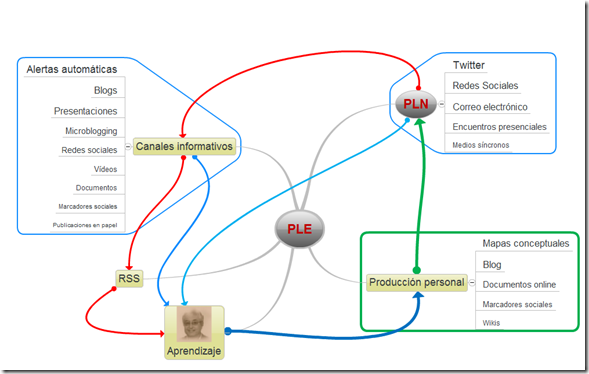
[Versión completa del artículo que escribí para la revista Generación de El Colombiano, Domingo 13 de Junio]
![Niño leyendo con un iPad. [Foto: Chris Harrison]](http://proyectoliquido.net/h2blog/wp-content/uploads/2010/06/iPad_Ni%C3%B1o_Leyendo_CDHar.jpg)
Medellín, Junio de 2014
Cuando Mateo está leyendo un post-libro, el mundo a su alrededor desaparece. El iPad reconoce y rastrea el ojo de Mateo, que se detiene en palabras como “epinicio”, “lábil” y “contumelia”, y el diccionario del post-libro automáticamente se las define en el oído. Mateo también escucha por los audífonos música ambiental de la historia y efectos de sonido que cambian según el párrafo que lee.
El ojo de Mateo pasa por un párrafo que muestra la animación de un río donde las palabras flotan, se desvanecen, y vuelven a aparecer, en una escena en la que el protagonista se está ahogando. En otro párrafo, un dragón enfurecido persigue al protagonista y quema frases que, si no leíste rápido, te las pierdes. Cuando el protagonista pasa por la cuerda floja, Mateo debe sostener el iPad en una posición fija para que no se caigan las letras… hasta que el protagonista logra atravesarla. A veces los villanos de la historia aparecen sobre las letras para distraer su lectura, y Mateo, sacudiendo el iPad, debe hacerlos caer a un pozo. Todo esto ocurre cuando el post-libro lee el ojo de Mateo, y de acuerdo a la posición en la que mira, reacciona.
El ojo de Mateo pasa por un párrafo que activa un dispositivo de olor digital conectado al puerto USB del iPad. Cientos de cartuchos combinan aromas para “imprimir” el olor a bosque-después-de-la-lluvia: flores, hojas de eucalipto, tierra mojada. El protagonista debe encontrar a su novia perdida en el bosque, y Mateo debe abrirse paso entre los helechos que obstaculizan la lectura de la historia en la pantalla, apartándolos literalmente con los dedos. Al irse por el camino equivocado, Mateo se desvía de la historia original y entra a historias alternativas escritas por fans y autores invitados. O por un amigo suyo. O por él mismo.
Escenas más tarde, el ojo de Mateo pasa lento por los párrafos. El iPad se da cuenta de que Mateo se está cansando de leer, así que reduce la cantidad de texto, baja el volumen de la música ambiental y reproduce animaciones de algunas de las escenas que ya había leído.
Mateo no lee libros ni revistas ni cómics. Mateo no lee nada que esté en papel. Mateo dice que el papel es antiguo, aburrido y apagado, y no está tan interesado en lo que puede leer del libro sino en lo que el libro puede leer de él: en la forma en que el libro actúa dependiendo de cuándo él hace una pausa, qué se queda mirando, cuándo deja de leer. Mateo, al igual que sus amigos, solo lee post-libros.
El libro tal como lo conocemos (papel con letras impresas y pega) está obsoleto para Mateo. Aunque no para su papá, que le sigue comprando libros clásicos. El papá de Mateo cree que él no está leyendo libros de verdad, que esos “soniditos” y “olorcitos” y “muñequitos” no le van a estimular la imaginación. Que Mateo, en vez de leer, juega. “Él juega con ese aparatico,” dice, cuando Mateo está absorto mirando, tocando y sacudiendo el iPad.
Según la RAE, leer es “Pasar la vista por lo escrito o impreso comprendiendo la significación de los caracteres empleados.” Y eso es exactamente lo que está haciendo Mateo.
Mateo lee. Mateo sabe que no basta con la escritura para crear un buen post-libro. Mateo quiere ganarse la vida escribiendo historias, y para aprovechar los medios de su época debe buscar artistas de fragancias y diseñadores y programadores y animadores y músicos. Mateo quiere que todos estos elementos se complementen naturalmente para que el post-libro sea tan bueno que sus lectores quieran crear escenas nuevas en medios diferentes: celulares, redes sociales, blogs, podcasts, cine online. Historias transmedia. Historias que no son libros sino aplicaciones. Post-libros.
Mateo no necesita enviar manuscritos o demos de su post-libro a una editorial para que un par de editores lo aprueben o lo rechacen. Mateo publica su propio libro y lo comparte con su propia red. Su red es la que lo edita. Su red es la que lo aprueba. Su red es la que paga y aumenta el universo de la historia.
Mateo cree que puede hacerse rico vendiendo post-libros, irse de su casa e independizarse. Mateo cree que su papá no entenderá cómo lo hizo y le decomisará el iPad. Mateo sonríe al imaginarse que mientras está en el colegio, su papá sujetará el iPad con sospecha, como si el aparato fuera el delincuente que condujo a su hijo por un mal camino. Y se imagina que su papá luego intentará prender en vano el iPad ignorando que, aunque es el papá, su retina, su voz y su forma de caminar no son iguales a las de Mateo.
Medellín, Junio de 2010
A Mateo no le gustaba leer. Mateo iba a cine. Mateo se había visto muchas veces Alicia en el País de las Maravillas. La primera vez se estaba quedando dormido, pero la película se puso buena después de que Alicia se cayó al hoyo. Cuando salió el DVD, el papá se lo compró, y a la quinta vez de vérsela, Mateo ya se había aprendido todos los diálogos de la película.
El papá de Mateo, que tenía que viajar a Estados Unidos, le había preguntado qué le traía y Mateo le había dicho: “un iPad”. Algunos de sus amigos tenían iPad. Después de que el papá llegó, Mateo le pidió prestada la tarjeta de crédito para registrarse en el App Store y comprar el libro de Alicia para iPad. “Es para una tarea,” le dijo, como si fuera verdad.
Mateo lee, y la ilustración de Alicia que acompaña el texto empieza a crecer luego de comer ciertas tortas o beber ciertas botellas. Mateo lee, y en la ilustración de Alicia aparece el Gato Cheshire pestañeando y la Oruga Azul fumando. Mateo lee y sacude el iPad y Alicia, el Sombrerero y el Conejo Blanco tiemblan en la fiesta del té. Mateo puede tocar el iPad. Mateo puede cambiar el ángulo del iPad. Mateo puede escuchar el iPad. Mateo, al que no le gustaban los libros, ahora está leyendo.
Aunque Mateo es ficticio, la tecnología de la diseño-ficción para 2014 ya existe. La parte en la que el libro sabe qué está leyendo Mateo y hace ajustes en tiempo real es muy similar al Texto 2.0, desarrollado por científicos del Centro de Investigación Alemán de Inteligencia Artificial (en Alemán, DFKI). Ellos mezclaron unidades del eye tracking de la empresa sueca Tobii (se especula que Apple compró unidades para una próxima versión del iPad), y otras tecnologías, para crear un plugin para navegadores de internet que permite texto aumentado (información como música ambiental o animaciones ejecutándose según el párrafo que leía Mateo) y lectura aumentada (como el diccionario que definía en tiempo real las palabras en las que se detenía Mateo). Aunque la tecnología del eye tracking (cualquier dispositivo que es capaz de medir cuándo alguien lo está mirando) aún es muy costosa y voluminosa, el desarrollo y la miniaturización de tecnologías similares indican que muy probablemente podríamos encontrarnos en el futuro cercano con dispositivos que la incluyen, de la misma forma en la que ahora se incluyen webcams.
La parte en la que digitalmente se activan aromas es muy similar a los experimentos olfativos que ha realizado la industria cinematográfica desde hace décadas. Walt Disney lo intentó para la película Fantasia (1938); Hans Laube, con el sistema Smell-O-Vision, para la película Scent of Mystery (1960); y la empresa japonesa NTT Communications, con su sistema de fragancias manipulado por internet, esparció aromas desde pequeños dispositivos instalados bajo las sillas del público en escenas claves de la película El Nuevo Mundo (2006). Un sistema más complejo que “imprima” fragancias no estaría tan alejado de la realidad. A pesar de algunos intentos fallidos (como el sistema iSmell, que es uno de los “25 peores productos tecnológicos de todos los tiempos” según PC World Magazine), los olores, en interacción con el texto, podrían aumentar la inmersión del lector en la historia.
Para Mateo era muy importante que los libros fueran aplicaciones. Que sus lectores pudieran ampliar el universo de la historia en diferentes medios. El pasado 25 de Mayo en el App Show de San Francisco, el demo de la empresa Subutai mostró que escritores de ciencia ficción como Neal Stephenson y Greg Bear estaban apuntando hacia esta dirección. Por medio de la aplicación The Mongoliad, se han reunido con artistas, coreógrafos de peleas, programadores, cineastas, diseñadores de juegos, entre otros, para producir un flujo de “para-narrativa y extra-narrativa no textual que le dará vida a la historia en formas satisfactoriamente únicas, y que no podría hacerse usando solamente un medio”. La historia, que consiste en una novela en serie, se estará publicando durante el transcurso de un año, y cuando esté en su mejor momento, le pedirán a los fans que se unan para crear el resto del mundo y contar historias nuevas. The Mongoliad, disponible a finales del año para iPad, iPhone, Android y Kindle, promete ser un experimento de tecnología, storytelling y creatividad colectiva que podría darle forma al futuro de la novela.
El papá de Mateo te diría que los ebooks nunca podrían reemplazar el libro. “¿Quién abraza un monitor?”, te diría. “Yo a mi libro lo pongo a pasear, no a una CPU”. Tú le dirías que puedes abrazar un iPhone y echarlo incluso en el bolsillo. Él te diría que “esa letrica chiquita no se puede leer”. Tú le sacarías un Kindle, que además de tener el tamaño de un libro se lee como el papel, y no cansa los ojos. Él lo consideraría, pero después de leer unos párrafos, te preguntaría por qué las ilustraciones son a blanco y negro, “como de periódico barato”. Entonces tú le sacarías un iPad. Ilustraciones a color. Lo puedes tocar. Lo puedes abrazar. “Interesante,” te diría, “pero la luz cansa.” Y justo cuando estás pensando que tal vez las próximas pantallas transflectivas estarán a la altura de un lector clásico como el papá de Mateo, él te diría: “y no se pueden tocar las páginas.”
La textura y el olor de las páginas, y las formas creativas en las que se pueden combinar diseño y materiales, pueden ser las fortalezas del libro físico en la era digital. Tal vez los únicos libros que valga la pena imprimir sean ediciones que exploten las ventajas de la impresión, en formas en las que incluso alguien como Mateo podría apreciar. El libro físico en la era digital debe tratarse como una escultura de historias, pensamientos, ideas… un lienzo donde artistas, escritores y diseñadores se unen para crear un objeto único y valioso.
Sin embargo, tal vez esté tratando de convencerme a mí mismo de que el tacto de una pantalla nunca podrá reemplazar las texturas de las hojas, o de que encontrar en una librería la novela que habías estado buscado por años es mucho más emocionante que entrar a un sitio web. O posiblemente se haya creado una brecha generacional, y así como a la generación de mi papá se le dificultó usar el computador, a mi generación se le dificultará aceptar nuevas formas de lectura.
Me convenceré a mi mismo de que los libros sin leer que guardo en mi biblioteca, y que tanto he cuidado, son los libros “de verdad”. Y aquí, ahora, mientras ustedes leen esto en papel, una generación de adolescentes como Mateo está “jugando con aparaticos”, creando historias en diferentes medios y leyendo las primeras versiones de unos libros que serán imposibles de imprimir.
[foto: Chris Harrison]
[texto: Hernán Ortiz]
Publicado en General a la(s) 14:03 el día miércoles 16 junio por lpalomi | Visto: 14 veces | Agregar a Favoritos PUCP
Portal de recursos para la Educación, la Ciencia y la Tecnología.Ya hace unos años que cuando enseño a profesores y alumnos la forma de crear un blog en Blogger y llega el momento de seleccionar la plantilla les digo: "no os preocupéis, luego os enseño a cambiar la plantilla". Parece que esto ya se ha acabado y lo que toca ahora es decir: "luego os muestro cómo crear vuestra propia plantilla con el Diseñador de Plantillas de Blogger", ya que como dicen en el blog de Google, Blogger Template Designer ya está disponible por defecto para todos los usuarios.
El Diseñador de Plantillas de Google es una herramienta con la que puedes de una forma sencilla personalizar la apariencia de tu blog sin tener ningún conocimiento de HTML o CSS. Te permite seleccionar una gran variedad de plantillas, imágenes, colores y estructuras y de esta forma crear tu propia plantilla.
Puedes probar el Diseñador de Plantillas ya en tu blog, accede al menú "Diseño" y selecciona "Diseñador de Plantillas". Si no tienes un blog o no estás planeando redecorar el que tienes, puedes probar el Diseñador de Plantillas y experimentar su potencial de diseño. Si te gusta alguna de tus creaciones puedes aplicarla a un nuevo blog o a uno previamente existente.



Vía: Official Google Blog
Existen diferentes soluciones para crear tu propia emisora en Internet: portales especializados, programas comerciales, etc. Pero, sin duda, la más completa, flexible e independiente es el sistema SHOUTcast de Winamp. Aunque no es la forma más sencilla de compartir tus inquietudes, sí es, hoy por hoy, la solución más eficiente.
¿Quieres hacer vibrar a tus amigos con tus vitalizantes sesiones de mezclas, compartir tus preferencias musicales o, simplemente, comunicar tus inquietudes al resto del planeta? En ese caso, ha llegado la hora de dar el paso y crear tu propia radio en Internet. Sigue el siguiente tutorial y, en apenas unos minutos, tendrás tu propia emisora en Internet y quizás, un billete directo hacia el éxito… ¿quién sabe?
Para crear nuestra radio en Internet necesitamos los siguientes programas. Recuerda que todos tienen versiones para Windows, Linux y Mac.
Bien, el sistema es bastante sencillo de entender. Por un lado, tenemos el reproductor Winamp con las canciones, sesiones o Podcasts que queremos emitir. Por otro, un servidor que se encarga de emitir en Internet todo lo que Winamp reproduce. Y el plugin, hace de conducto de comunicación entre los dos programas.
Descarga los tres programas, si todavía no los tienes, e instálalos con las opciones por defecto. Winamp se te añadirá en el Escritorio, el servidor SHOUTcast en “Archivos de programas/ SHOUTcast” y el plugin, en el propio entorno del reproductor. Consejo: si nunca has utilizado el reproductor Winamp, elige como skin Winamp Classic.
Accede a la carpeta de instalación del servidor SHOUTcast “Archivos de programa/SHOUTcast” y edita, mediante el Bloc de notas, el archivo de configuración “sc_serv.ini”.
Para una instalación por defecto no es necesario cambiar nada pero es importante echarle un vistazo al archivo. Todo lo que comienza por “;” son comentarios, así que lo importante se reduce a estas líneas:
Para ejecutar el servidor sólo tienes que hacer doble clic en el ejecutable “sc_serv.exe” en la carpeta “Archivos de programa/SHOUTcast”. Inmediatamente, podrás ver la consola del servidor. Si todo ha ido bien verás una captura similar a esta:

Ejecuta el reproductor Winamp, haz clic con el botón derecho del ratón sobre su ventana principal para desplegar el menú de configuración y accede a “Options/Preferences…”.
Baja hasta la opción “DSP/Effect” y haz clic en “Null SHOUTcast Source DSP”, el plugin que hemos instalado para enviar las reproducciones al servidor.
En esta misma ventana, selecciona la pestaña “Output” y añade la contraseña por defecto del servidor (si no la has cambiado es “changeme”). Asegúrate que el puerto es el correcto (8000) y el campo Address es “localhost”, si quieres emitir desde el mismo ordenador donde tienes instalado el servidor.
Pulsando el botón “Yellowpages” puedes añadir los datos que se publicarán sobre tu radio en Internet: nombre de la radio, URL, género, etc.
Selecciona la pestaña “Encoder” y define la calidad de tu emisión. Ten en cuenta las limitaciones de tu conexión ya que a mayor calidad asignada a la emisión, menos usuarios podrán conectar simultáneamente.
Y para comenzar a emitir a través de tu radio, sólo te falta un “último paso”. Vuelve a la pestaña “Output” de la ventana de opciones del plugin y pulsa el botón “Connect” para establecer la conexión entre el reproductor y el servidor. Si todo ha ido bien y tienes una reproducción en curso, al instante, verás como aumenta el contador de datos enviados del campo “Status”.
A partir de aquí suelen comenzar los problemas, así que no te preocupes si no te funciona a la primera, con un poco de paciencia lo lograrás.
La primera prueba es conectar a la radio de un modo local. Es decir, directamente desde tu PC o desde otro PC conectado en la red de tu casa u oficina ¿Tienes otro ordenador en red?
En este caso puedes hacer una prueba real. Instala el reproductor Winamp en el otro ordenador, ejecútalo y pulsa Ctrl+L. En la siguiente ventana introduce la dirección IP del ordenador donde has instalado la radio acompañado del puerto de emisión, el 8000 (Ej.: http://192.168.1.33:8000). Si todo ha ido bien, podrás conectar con tu radio y escuchar tu emisión en curso.
Sin problemas. En este caso puedes hacer una prueba parcial. Ejecuta tu navegador e introduce, como dirección, la dirección IP de tu ordenador acompañado del puerto de emisión, el 8000 (Ej: http://192.168.1.33:8000).
Si todo ha ido bien accederás a la consola web de tu servidor SHOUTcast y ver una serie de datos: estado del servidor, nombre de la radio, tiempo de emisión, histórico de canciones o número de usuarios conectados.
Puedes conocer la dirección IP de un PC mediante el comando “ipconfig”. Despliega una consola “Inicio/Todos los programas/Accesorios/Símbolo del sistema”, escribe “ipconfig” y pulsa Intro.
Si ya has hecho las pruebas y todo funciona sin problemas, sólo te falta superar un último punto crítico. Probar que cualquier persona puede conectar con tu radio.
A diferencia de las pruebas locales, para que un usuario pueda conectar con nuestra radio a través de Internet, deberemos conocer nuestra dirección IP pública. Esa dirección IP que nos asigna nuestro proveedor de Internet de un modo fijo o dinámico.
Es decir, en vez de conectar a tu radio a través de una dirección de ámbito local (Ej.: http://192.168.1.33:8000), utilizarás tu IP pública (Ej.: http://80.30.66.132:8000).
Hoy en día, la mayoría de conexiones ofrecidas por las ISP son sobre direcciones IP dinámicas. Cada vez que reiniciamos nuestro router, nuestro proveedor nos asigna una dirección IP diferente.
Para que no tengas que preocuparte por conocer la nueva dirección IP que te ha asignado tu proveedor antes de pasar el enlace a un amigo; SHOUTcast tiene un servicio de asignación de DNS propio.
Gracias a este sistema, cualquier persona puede conectar con tu radio simplemente buscando el nombre que le has asignado en un listado de radios operativas, www.shoutcast.com.
Accede a este listado y busca tu radio introduciendo su nombre en el campo correspondiente. El servicio de inclusión de radios suele tener algo de retraso. Es decir, si enciendes tu servidor, pasarán unos minutos antes de que tu radio se incluya en el listado.
En definitiva, si quieres que algún amigo se conecta a tu radio, sólo tienes que pasarle el enlace relacionado con la búsqueda que acabas de ejecutar (Ej: http://www.shoutcast.com/directory/?s=softonic) y pulsar el botón “Tune In!” para conectar.
Efectivamente, si ya has alcanzado este paso ya lo tienes todo. Ahora solo te falta promocionar la emisora entre tus amigos y preparar unas buenas listas de reproducción.
Básicamente, poder o no poder conectar con nuestra radio a través de Internet está condicionado por los siguientes aspectos: Firewall de Windows, cortafuegos integrado en el antivirus o el cortafuegos del router. Es decir, todos esos elementos que se encargan de que nadie, desde el exterior, pueda conectar con tu PC.
Así que, para permitir que cualquier usuario de la red pueda conectar con tu radio, tienes que hacer lo siguiente.
Telefónica utiliza lo que se conoce como proxy-caché. Debido a esto, para que funcione cambia en el archivo de configuración del servidor el valor de Yport = 80 por Yport = 666.
Si sigue sin funcionar, abre además, los puertos 8001, 8002, 8003, 8004 y 8005
Esto es debido a que no has incluido los datos de tu radio. Desde la ventana de configuración del plugin, añade el nombre o descripción de tu radio, el enlace y el género.
Publicado en General a la(s) 19:10 el día martes 25 mayo por lpalomi | Visto: 34 veces | Agregar a Favoritos PUCP
¡Por fiiiiinnnn!
Ya le tenemos entre nosotros!
Aquí les presento al nuevo:
Armados con el sentido común y con mucha guasa analizamos ese montón de cosas que hacemos y que tanto nos cuesta explicárselo a un niño, o nos costaría explicárselo a un extraterrestre: ¿Por qué le ponemos pijama al peluche que va en pelotas todo el día? ¿Por qué no hay estrellas verdes? ¿Cómo es posible que dos personas hagan el mismo descubrimiento a la vez? ¿Por qué el teléfono para anular la tarjeta de crédito en caso de pérdida está escrito precisamente en la tarjeta de crédito?
Unas tienen una respuesta puramente científica, otras tienen que ver con nuestra particular cultura y algunas… con que estamos como cabras.
Así que no solo veremos “curiosidades científicas”, también hablaremos de cómo está el mundo, de psicología e incluso nos aventuraremos un poco más allá… en el terreno de las grandes preguntas: ¿qué es la belleza?, ¿qué nos define como personas?, etc. Siempre pensando en los hechos y siempre usando el sentido común, esto es… científicamente.
Para mí este libro surge de la necesidad de tener un pensamiento integrado, de poder abordar las distintas facetas de mi vida con el mismo sentido común y la misma mirada. No tener que ser científico en el laboratorio, seguir la “sabiduría popular” en mi día a día, o mi cultura cuando estoy en sociedad… ¿Es que no hay una manera de integrar todo eso? Yo creo que sí… ya me contaréis qué opináis.
Además de las setenta y cinco cuestiones, hay un chiste alusivo en cada una… aunque son míos, creo que los hay buenos y todo!
De nuevo con mi editorial de siempre, Páginas de Espuma, y de nuevo con los fantásticos dibujos de Santiago Verdugo. Y, cómo no, con el trabajazo de la editorial al completo, un abrazo para todos, especialmente a los que más se han tenido que pegar con el manuscrito y los dibujos, Paul y Cuqui.
Como mis libros anteriores es fácil de empezar por cualquier sitio, fácil de interrumpir la lectura, fácil de retomar. El trato es que paséis un buen rato mientras veis otras formas de mirar al mundo a las que estamos más acostumbrados.
No dejen de comprarlo, regalarlo… me los quitan de las maaaaanoooos!!
Los tendremos a montones en la Feria del Libro de Madrid y estarán llegando por momentos a las “mejores librerías”… y si no, pedidlo, hombre… no seáis así.
Bromas aparte, echadle un vistazo y si os gusta, estaré encantado de compartir con vosotros esas perlas de sabiduría que llegaron hasta mí.
Aquí os dejo la contraportada también, donde aparece uno de esos chistes que os decía y podéis ver un poco más de información sobre el libro.
Esta entrada fue publicada el a las Lunes 24 de Mayo de 2010 y está archivada bajo las categorías Actuaciones y prensa, Libros. Puedes seguir las respuestas de esta entrada a través de sindicación RSS 2.0. Puedes dejar una respuesta, o trackback desde tu propio sitio.

Cada vez son más los docentes que desconfían del material de estudio “servido en bandeja” y apuestan por trabajar a partir de WebQuests, instancias en que el aprendiz debe procurar su propio contenido.
Para aquellos que no están familiarizados con el término, comencemos por lo básico: ¿qué es una WebQuest? El concepto fue ideado por el profesor de Tecnología Educativa Bernie Dodge en 1995, y su definición nos habla de una "actividad orientada a la investigación donde toda o casi toda la información que se utiliza procede de recursos de la Web".
Sin embargo, no se trata de cualquier tipo de búsqueda en Internet ni realizada de cualquier modo. El objetivo de fondo de una WebQuest es lograr que el alumno aprenda a medida que busca, apropiándose de la información recabada e interpretándola de acuerdo a una guía proporcionada por el docente. De allí la importancia de previamente estructurar la actividad, para evitar la pérdida de tiempo en búsquedas inadecuadas y poco útiles. A través de una serie de tareas realizadas de manera autónoma y a la vez colaborativa, los alumnos estarán construyendo su propio conocimiento. Estas herramientas "configuran espacios creativos virtuales para el aprendizaje y la ejercitación de competencias tecnológicas coadyuvantes al desarrollo de diferentes tipos de pensamiento"[1].
Existe una categorización muy amplia que divide a las WBQST en dos tipos: de corto y de largo plazo. Las primeras se limitan a proponer la adquisición y organización del conocimiento a través de pasos como la observación, análisis y síntesis; mientras que las segundas abarcan también una etapa de procesamiento a partir de métodos como la deducción, inducción y abstracción.
"A través de una serie de tareas realizadas de manera autónoma y a la vez colaborativa, los alumnos estarán construyendo su propio conocimiento."
Según plantea Dodge, una WebQuest debe seguir una estructura de seis etapas: Introducción, Tarea, Proceso, Recursos, Evaluación y Conclusión. De acuerdo a este recorrido se comienza por establecer las pautas de trabajo y brindar algo de información inicial, luego se plantea la tarea y el resultado final esperado, se determinan los pasos a seguir, se seleccionan direcciones de sitios web recomendados para obtener la información, se evalúa la realización de la tarea a partir de la asignación de valores de acuerdo al grado de cumplimiento de los objetivos, y finalmente se vuelve sobre lo aprendido para poder fijarlo.
Todo el trabajo se realiza en grupo y de manera cooperativa a partir de la asignación de roles y la división de tareas. Los roles asumidos por los miembros del grupo reflejan situaciones de la vida real a resolver en contexto. Este grado de acercamiento a la realidad marca la diferencia entre una actividad como "La búsqueda del tesoro" (que sólo consiste en encontrar las respuestas a una serie de preguntas) y una WebQuest, tarea de interpretación y transformación de la información obtenida donde se ponen en juego procesos cognitivos de carácter superior.
Existen miles de páginas web con ejemplos que pueden resultar útiles para darse una mejor idea de cómo comenzar a armar una WebQuest. Además de recursos tales como plantillas, fonts, listados de tareas y cuadrillas de evaluación, muchos sitos también brindan una galería o buscador de WBQST por título o temática, para que otros docentes puedan descargarlas y adaptarlas a sus necesidades.
¿Qué mejor manera de comprender y poner a prueba el concepto que realizando una WebQuest sobre WebQuests? Para ello, aquí van algunos links que funcionan como puntos de partida para la investigación:
 Si eres adicto a las series americanas como Lost, Prison Break o House y tu nivel de inglés no te permite disfrutarlas en versión original, seguro que en más de una ocasión has tenido que volver a descargar un episodio en concreto porque no tenía los subtítulos integrados.
Si eres adicto a las series americanas como Lost, Prison Break o House y tu nivel de inglés no te permite disfrutarlas en versión original, seguro que en más de una ocasión has tenido que volver a descargar un episodio en concreto porque no tenía los subtítulos integrados.
Además de repetir la descarga, existen otras opciones. Como, por ejemplo, integrar los subtítulos en el vídeo.
A continuación, te explicamos dos soluciones posibles. Una, por si sueles ver las pelis en el PC y otra si prefieres verlas tumbado en el sofá frente la TV del salón.
Reproductores de vídeo como Windows Media Player, VideoLan y algunos reproductores DVD de sobremesa son capaces de integrar al vuelo los subtítulos.
De esta manera, para añadir subtítulos a un vídeo sólo tienes que utilizar uno de estos reproductores (te recomendamos VideoLAN) y guardar en una misma carpeta el vídeo y los subtítulos asegurándote que el nombre de los dos archivos es el mismo.

Si tu reproductor de sobremesa es incapaz de integrar los subtítulos al vuelo, existe la posibilidad de integrar los subtítulos en el propio vídeo. El proceso es algo más tedioso, pero una vez hecho uno… hechos todos.
Lista de herramientas y materiales que necesitamos:

Si tus subtítulos están en formato SSA puedes saltarte este paso. Pero, normalmente, los subtítulos suelen están en formato SRT. Para integrarlos en un vídeo es necesario pasarlos a SSA.
Con el programa SRT2SSA es muy fácil pasar de un formato a otro. Ejecuta el programa, selecciona el archivo de los subtítulos en formato SRT como “Archivo de entrada” y pulsa “Convertir”. Así de sencillo.

Cabe destacar que SRT2SSA también permite cambiar la fuente, el tamaño y los colores de la letra de los subtítulos. Sólo tienes que jugar con sus opciones hasta encontrar la combinación que más te guste. Pero si es tu primer contacto, es mejor dejar las opciones por defecto.
Ahora ya podemos cargar el vídeo. Abre VirtualDubMod, elige la opción “File\Open File…” y selecciona el vídeo.

En la ventana de configuración del filtro seleccionado, sólo tienes que incluir el archivo SSA con los subtítulos y pulsar OK.
En la ventana principal del VirtualDubMod podrás ver el vídeo original en la parte izquierda y el vídeo con los subtítulos integrados en la parte derecha. Ahora sólo falta grabar el resultado.

Para que nuestro vídeo no ocupe una barbaridad, es necesario utilizar un Codec de compresión (p.ej: Xvid MPEG-4). Accede a la opción “Video\Compression” del VirtualDubMod y elige el Codec de compresión que quieres utilizar.


Y listo. Una vez finalizado tendrás en tu carpeta de trabajo un nuevo archivo de vídeo con los subtítulos integrados. Ahora… ¡a disfrutar de la película!
Email this • Add to del.icio.us
Publicado por Wilson Castaño en 12:09